¿Puedes agregar música a Google Slides? Sí absoluto. Agregar música a su presentación de diapositivas puede hacer que su presentación sea más atractiva. Por lo tanto, aquí presentamos dos formas de agregar música a Presentaciones de Google, ya sea que desee agregar archivos de música locales o archivos de música en línea.
¿Qué es Presentaciones de Google? Google Slides es un programa de presentación incluido como parte de un paquete ofimático gratuito basado en la web que ofrece Google dentro de su servicio Google Drive.
¿Cómo agregar música a Google Slides? Aquí le ofrecemos dos métodos para que elija:cargue su archivo de música local o inserte el enlace de música en línea. Si desea agregar audio a video, pruebe el software MiniTool.
Cómo agregar música a Google Slides con Google Drive
La forma más sencilla de agregar música a Presentaciones de Google es cargar un archivo de música personalizado en su cuenta de Google Drive y luego agregarlo a la presentación.
Paso 1. Sube música a Google Drive
Paso 1. Ve a tu cuenta de Google Drive.
Paso 2. Haz clic en +Nuevo en la parte superior derecha y elige Subir archivo .
Paso 3. Encuentra el archivo de música que quieres usar en tu presentación y haz clic en Abrir .
Paso 4. Espera un momento y el archivo de música aparecerá en Mi unidad. .
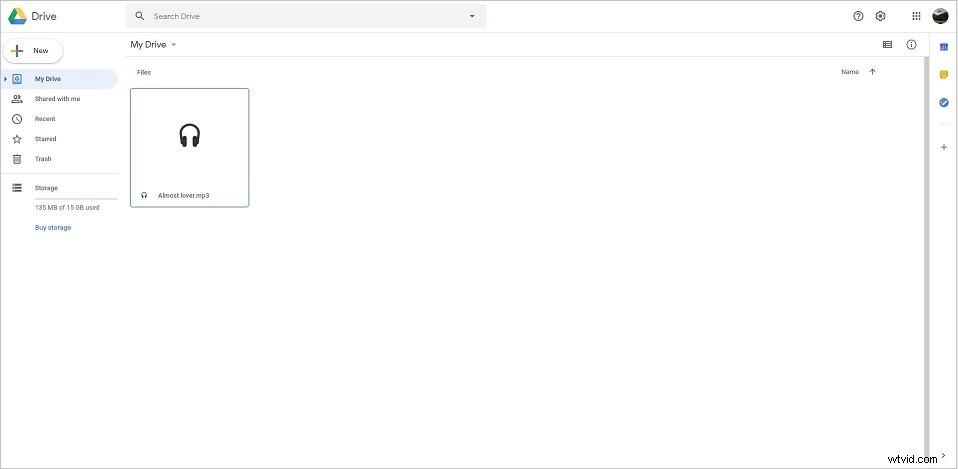
Quizás te interese:Subir MP3 a YouTube
Paso 2. Agrega música a Presentaciones de Google con Google Drive
Paso 1. Abre Google Slide y localiza la diapositiva a la que deseas agregar música.
Paso 2. Elija el Insertar pestaña y seleccione Audio de la lista desplegable.
Paso 3. Selecciona Google Drive opción.
Paso 4. Localice el archivo de música en su cuenta de Google Drive y luego haga clic en Seleccionar .
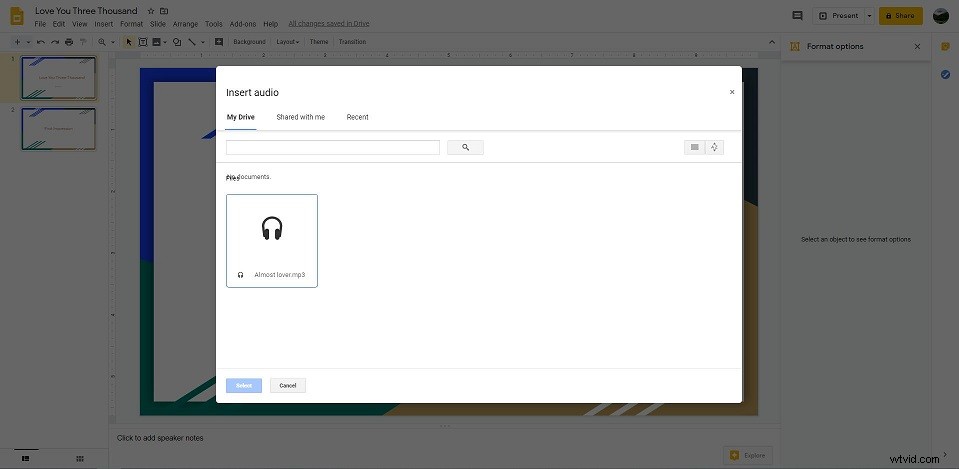
Paso 5. Vuelva a la diapositiva en la que desea agregar música y verá una nueva ventana emergente de opciones de formato en el lado derecho.
- Reproducción de audio – Elija cómo comenzar a reproducir, ajuste el volumen del audio, oculte el icono al presentar, reproduzca el audio en bucle y deténgase en el cambio de diapositiva.
- Tamaño y rotación – Ajuste el tamaño del icono y gírelo.
- Puesto – Cambiar la posición del icono de reproducción.
- Recolorear – Cambiar el color del icono.
- Ajuste – Ajuste la transparencia, el brillo y el contraste del icono.
- Sombra paralela – Crea una sombra del icono.
- Reflexión – Crea un reflejo del icono.
Paso 6. Si todo está bien, haz clic en Presente y la parte superior derecha para obtener una vista previa de la presentación de diapositivas.
Cómo agregar música en línea a Presentaciones de Google
Puede agregar un enlace a una pista de música en línea a su presentación de Presentaciones de Google. Ahora, echemos un vistazo a cómo agregar música en línea a Presentaciones de Google.
Paso 1. Abre Presentaciones de Google en tu navegador.
Paso 2. Seleccione la diapositiva a la que le gustaría agregar música.
Paso 3. Haz clic en Insertar pestaña.
Paso 4. Seleccione Forma en la lista y haga clic en Formas o Flechas y luego elija un icono que desee que aparezca en la diapositiva.
Paso 5. Vaya a cualquier sitio de transmisión de música en línea y copie el enlace del archivo de audio que necesita.
Paso 6. Vuelva a la página que contiene el icono y haga clic derecho sobre él y seleccione Enlace .
Paso 7. Presiona Ctrl + V para pegar la URL.
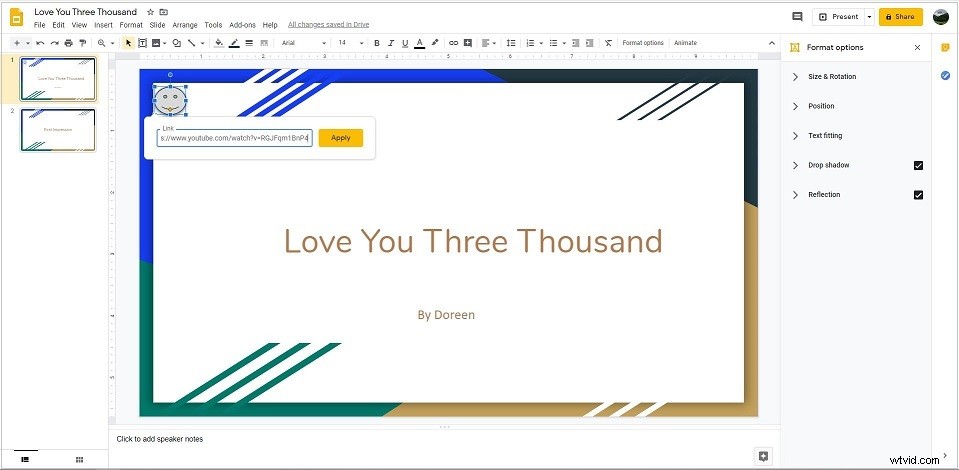
Paso 8. Haz clic en Aplicar para guardar todos los cambios.
Tenga en cuenta que cuando reproduzca música desde un servicio de transmisión de música en línea, deberá iniciar y detener el audio durante su presentación, y la computadora debe estar conectada a Internet.
Tal vez le interese:Incrustar un video de YouTube en Presentaciones de Google
Conclusión
¿Ha dominado cómo agregar música a Presentaciones de Google después de leer esta guía? Agregar música a las Presentaciones de Google es tan fluido o sencillo como agregar audio a las presentaciones de PowerPoint, ¿verdad?
Si tiene alguna pregunta o sugerencia al respecto, háganoslo saber a través de [email protected] o compártalas en la sección de comentarios a continuación.
